

使用IFC導入和導出模型數據是根據正在使用的IFC轉換器的設定執行。一個IFC轉換器定義了那些元素應被轉換和如何轉換的規則-無論是在ARCHICAD中還是在外部應用程序中讀取IFC檔案。
ARCHICAD提供預定義的、工廠預設的IFC轉換器,其設定針對特定匯入/匯出目的進行優化 。
執行IFC導出和導入的大部份ARCHICAD用戶,無需調整任何轉換器設定。需要做的就是從開啟對話框(導入IFC格式的模型時),或從儲存為/合併到對話框中(導出ARCHICAD模型到IFC格式時)選擇一個預定義的轉換器。
參見從ARCHICAD中導出IFC模型和導入IFC模型到ARCHICAD。
•導入IFC專案時,使用開啟 或熱連結IFC:您將從您選擇的模版檔案中選擇一個用於導入的IFC轉換器。
•導入IFC專案時,使用 合併命令 :您將從當前主專案中選擇一個用於導入的IFC轉換器。
IFC轉換器對話框 (檔案 > 互操作性 > IFC > IFC 轉換器) 允許您查看或修改轉換器設定,或創建新的轉換器。
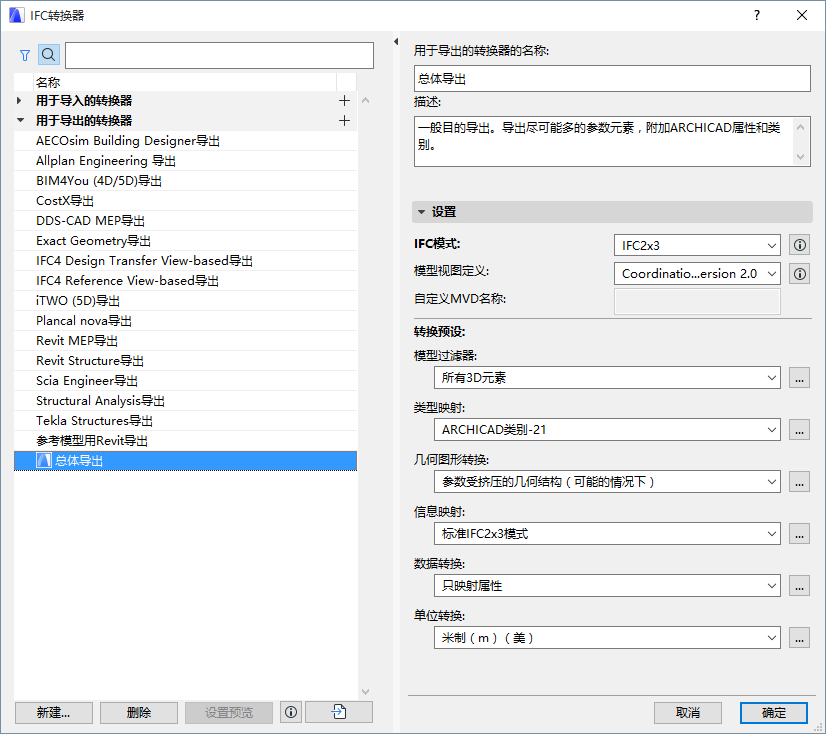
轉換器按名稱被列在左側。轉換器名稱將告知您它具有什麼作用:例如,“從建模應用程序導入”或“導出到Tekla結構。
它們被分為導入用轉換器和 導出用轉換器。這兩種轉換器是不可交換的,因為它們包含了不用的設定。
•按需要,使用轉換器列表頂部的搜索和過濾按鈕對轉換器定位。
–過濾按鈕幫助您通過IFC方案限制列表:IFC2x3, 或IFC4
更多訊息,參見IFC模式(僅導出用轉換器)。
關於所有轉換器設定的完整細節,請參見以下部份:
導出用的轉換器之一是預覽轉換器,以藍色ARCHICAD圖標標記:
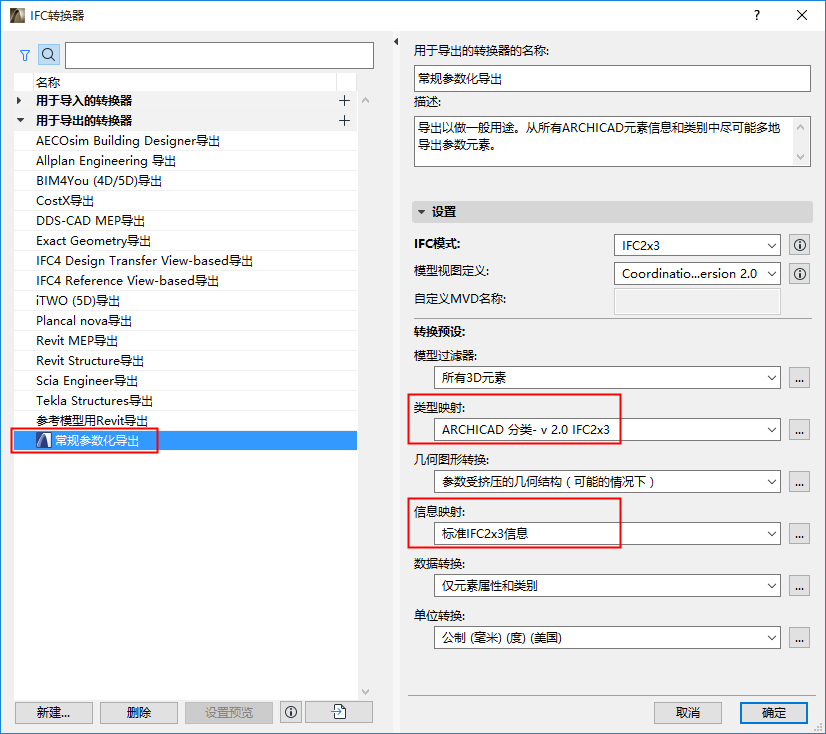
預覽轉換器同樣可提供在ARCHICAD中使用IFC數據所需的預設映射定義。這些基本映射定義可在預覽轉換器的兩種預設中找到:
•導出預設類型映射
預覽轉換器的類型映射預設 可分配IFC類型至各導出ARCHICAD元素。反過來,IFC類型會影響元素可用的IFC屬性。
•導出預設的訊息映射(原先為IFC方案設定)
基於IFC類型,預覽轉換器的類型映射預設提供了用於ARCHICAD中IFC數據相關功能的IFC屬性集。例如,您可以在ARCHICAD界面的以下部份中查找/選擇/列出IFC訊息:
–查找&選擇的標準
–交互式清單中的標準
–標籤(例如,分類與訊息標籤,ID和訊息標籤)
–IFC 專案管理器
–元素設定(分類與訊息面板)
這些所有的界面使用在預覽轉換器中設定的訊息映射。
使用預覽轉換器:
•使用當前ARCHICAD模型中的可見訊息導出模型
•在ARCHICAD中查看特定IFC標準中使用的IFC訊息。例如,要使用美國COBie 2導出標準定義的IFC訊息,轉到IFC轉換器對話框並切換預覽轉換器為“COBie 2導出(美國)”。
注意:訊息映射預設包含轉換器特定的設定。在優於版本21的ARCHICAD版本中,這些設定是為具體專案指定的,同時接受IFC方案設定的管理。
有關遷移舊版IFC方案的訊息,請參閱《遷移指南》。
設定不同的轉換器為預覽轉換器
1。轉到IFC轉換器。(檔案 > 互操作性 > IFC)
2。從列表中選擇一個導出用的轉換器。
3。點擊對話框底部的 設定預覽。
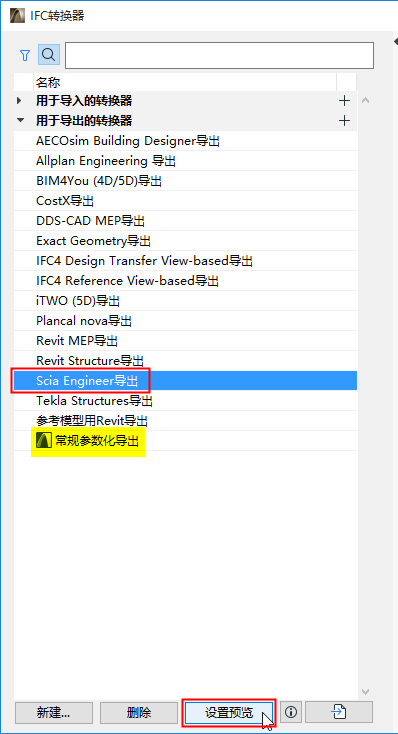
設定預覽轉換器
4。選定的轉換器現為預覽轉換器,標有藍色ARCHICAD圖標:
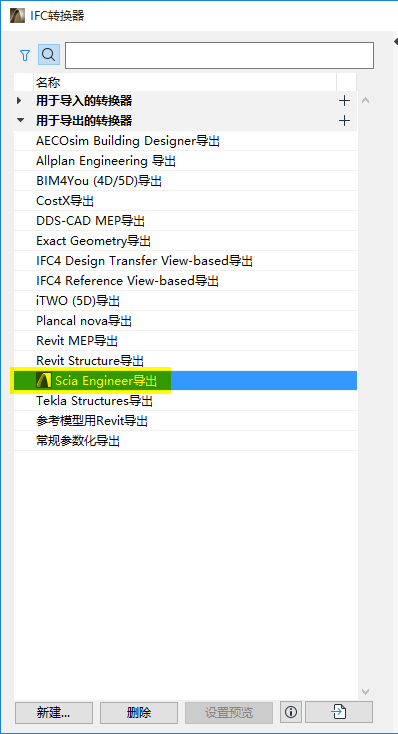
新定義的預覽轉換器
創建新/複製轉換器
執行以下一種操作:
•點擊底部左側的新建按鈕,或
•點擊轉換器組(導入或導出)右側的 加號 按鈕。
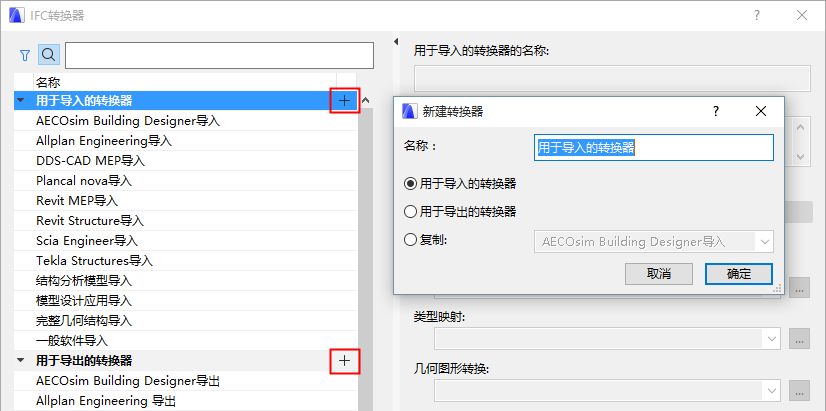
刪除轉換器
選擇一個轉換器,然後點擊頂部左側的 刪除Delete按鈕。
•多重選擇不可用。
•至少一個導入用和導出用轉換器必須保留 - 不能任一組的最後一個。
注意:如果您刪除了預覽轉換器,系統將提示您選擇一個不同的導出用轉換器,作為預覽轉換器使用。(見下面的預覽轉換器。)
取消IFC轉換器的修改
在IFC轉換器對話框中,點擊取消,您將放棄所有對主面板對話框以及子對話框(特定的轉換器預設對話框)的修改。
從ARCHICAD專案導入轉換器
為從另一個ARCHICAD專案導入轉換器:
1。點擊底部左側的導入按鈕。
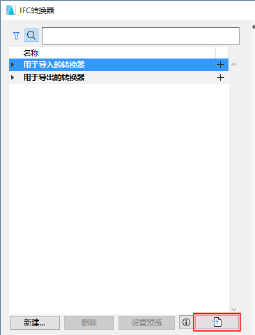
2。瀏覽需要的檔案類型:PLN, PLA, 或TPL
注意:您不再能夠將IFC轉換器檔案以XML格式導入了。參見IFC轉換器的修改。
3。點擊開啟。在彈出的對話框中選擇一個或多個IFC轉換器並從選定專案中導入。
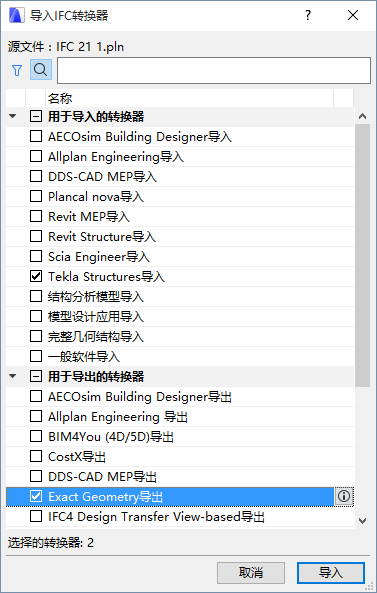
4。點擊導入。如果您的專案已包含與導入的轉換器名稱一樣的轉換器,系統將提示您選擇如何管理它們(替換、以新檔案名導入、或跳過。)
導入映射定義
如果您使用導入BIM內容 或 下載BIN內容 命令,特定IFC轉換器映射定義(導入用/導出用類型映射,和訊息映射)也將被導入到您的專案。
參見導入BIM內容。